Como converter o arquivo Install.ESD em ISO
Há cerca de seis meses, em um de nossos artigos intitulado como converter o arquivo install.ESD em install.WIM, falamos sobre a conversão do arquivo ESD (download eletrônico de software) em arquivo WIM com a ajuda de uma ferramenta de terceiros chamada Conversor WIM WinReducer. A ferramenta permite converter arquivos entre ESD e WIM com facilidade.
Depois de passar por nosso guia como converter o arquivo install.esd em WIM, muitos usuários nos pediram para publicar um guia para converter arquivo ESD em ISO , mas a falta de um arquivo fácil de usar e software simples nos forçou a esperar pelo lançamento de um software fácil de usar para o trabalho.
A boa notícia é que o popular software NTLite, a ferramenta gratuita que permite ajustar e personalizar a instalação do Windows, agora permite converter arquivos ESD para ISO. Além de converter arquivos ESD para o formato ISO, também permite converter arquivos ESD para WIM e vice-versa. Eu
Como apenas o Windows 8 e o Windows 10 suportam a instalação de arquivos ESD, o NTLite exibe a opção de conversão ESD apenas quando você carrega uma edição do Windows 8, Windows 8.1 ou Windows 10, o que significa que esta opção não aparecerá quando você carregar uma edição Windows 7.
Observe que o NTLite não oferece suporte a arquivos ESD criptografados. Por isso, se o arquivo ESD baixado estiver criptografado, siga as etapas em nosso Método 2 para descriptografar o arquivo ESD antes de convertê-lo para ISO.
Método 1 de 2
Converter Windows 10 ESD criptografado em ISO
Use este método se o arquivo ESD estiver criptografado (Windows 10 ESDs são criptografados), pois o método mencionado abaixo (Método 2) não oferece suporte a arquivos ESD criptografados. Este método pode ser usado para converter arquivos ESD criptografados e descriptografados em ISO.
Etapa 1: a primeira etapa é baixar a ferramenta ESD Decrypter aqui. Extraia o arquivo .7z para uma nova pasta para obter as pastas DISM e Decrypt.cmd.
Etapa 2: agora, copie o arquivo ESD para esta nova pasta que contém os arquivos extraídos do ESD Decrypter.
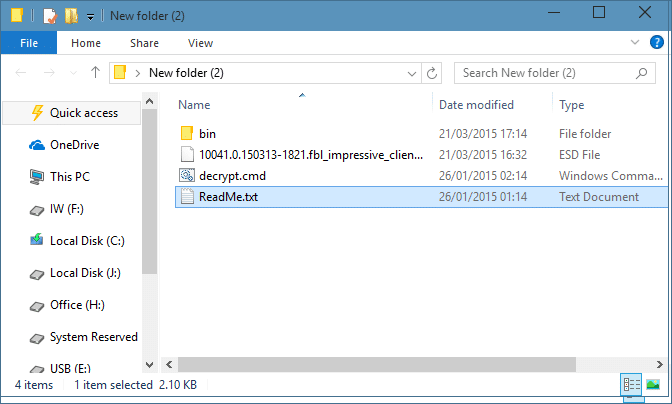
Etapa 3: clique com o botão direito do mouse no arquivo Decrypt.cmd e clique na opção Executar como administrador para executar o mesmo com direitos de administrador. Clique no botão Sim ao ver a caixa Controle de conta de usuário.
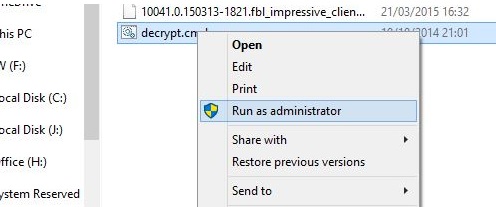
Etapa 4: finalmente, pressione 1 no teclado e, em seguida, pressione a tecla Enter para começar a criar o arquivo ISO. Observe que leia todas as opções com atenção, pois elas podem mudar em versões futuras.
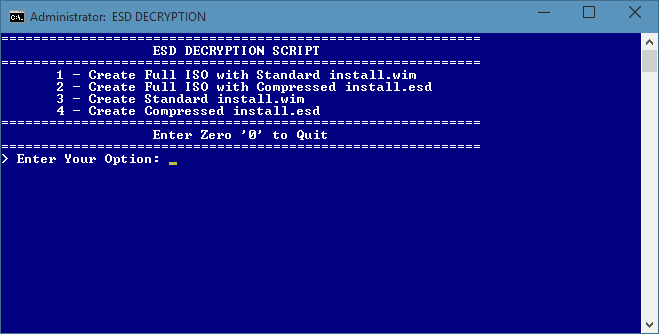
Seu novo arquivo de imagem ISO do Windows 10 deve estar pronto em cerca de 20 minutos e variará nos recursos do sistema, bem como no tamanho do arquivo ESD do Windows 10 selecionado.
O novo arquivo ISO estará disponível na mesma pasta que contém o conteúdo extraído do ESD Decrypter.
Método 2 de 2
Use NTLite para converter install.esd em ISO
ATUALIZAÇÃO: se você está tentando criar ISO do Windows 10 RTM ou posterior, siga as instruções no Método 1 (role para cima para ver).
Para converter a imagem ESD em ISO, siga as seguintes instruções.
Etapa 1: a primeira etapa é baixar e instalar o NTLite em seu PC. Como você provavelmente sabe, o NTLite está disponível em versões gratuitas e pagas. Se você não pode pagar pela versão paga, vá em frente e baixe a versão gratuita, pois ela suporta a conversão de arquivos de imagem ESD.
A instalação do NTLite é um trabalho simples e não deve levar mais de um minuto. Você pode executar o NTLite nas versões x64 e x86 do Windows 7, Windows 8, Windows 8.1 e Windows 10.
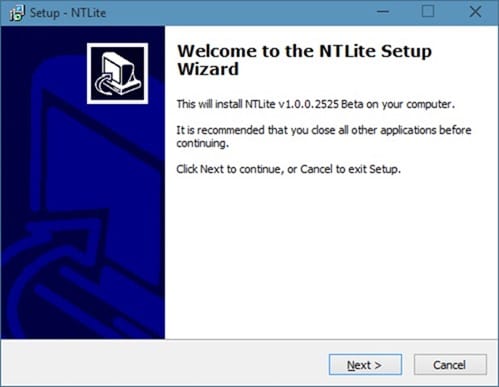
Etapa 2: é hora de descompactar sua imagem ISO do Windows 8 ou Windows 10 para uma pasta. Você pode usar utilitários de arquivamento de arquivos, como WinRAR, 7-Zip (gratuito) ou WinZip, se estiver no Windows 7, pois não inclui suporte nativo para arquivos de imagem ISO. Depois de instalar um desses utilitários de arquivamento de arquivos, você só precisa clicar com o botão direito no arquivo ISO e selecionar as opções apropriadas para extrair o conteúdo do arquivo ISO.
Tanto o Windows 8 quanto o Windows 10 suportam a montagem de arquivos de imagem ISO prontos para uso e você pode copiar o conteúdo do arquivo ISO sem a ajuda de utilitários de terceiros.
No Windows 8 e Windows 10, clique com o botão direito no arquivo ISO, clique na opção Montar e copie todos os arquivos da unidade recém-montada neste PC para uma nova pasta.

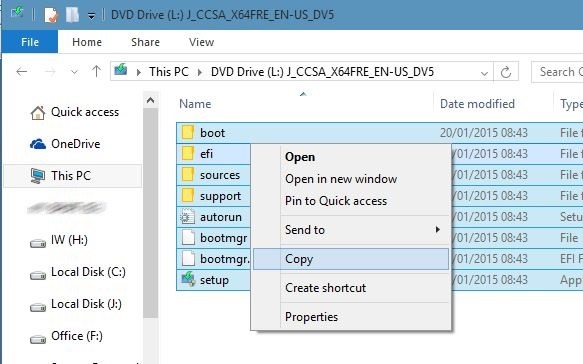
Etapa 3: inicie o software NTLite. Clique no pequeno botão de seta para baixo abaixo do botão Adicionar, clique na opção Arquivo de imagem (WIM, ESD) , navegue até o arquivo ESD e clique no botão Abrir.
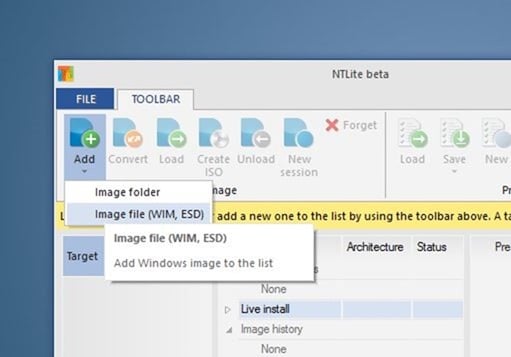
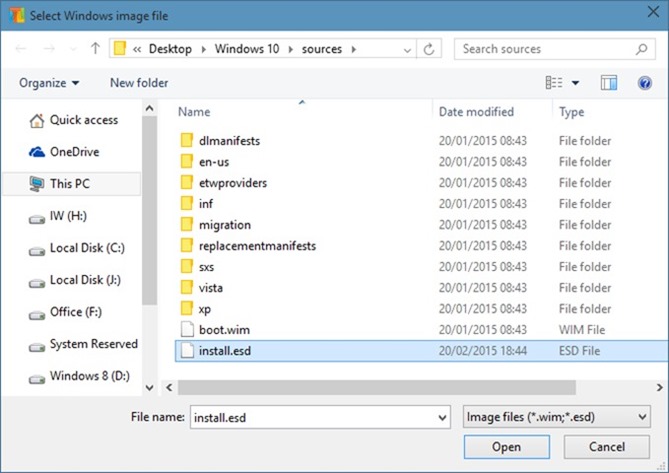
Etapa 4: Agora, selecione a versão e edição do Windows (veja a imagem) para ativar o botão Criar ISO. Observe que se Criar ISO estiver esmaecido e não permitir que você clique, clique ou selecione o sistema operacional (que aparece em Histórico de imagem).
NOTA: Se o botão Criar ISO estiver esmaecido mesmo depois de selecionar a versão conforme mostrado na imagem abaixo, é provável que o arquivo ESD esteja criptografado. A versão atual do NTLite não oferece suporte a arquivos ESD criptografados. Consulte o Método 2 para descriptografar o arquivo ESD e criar o arquivo ISO.
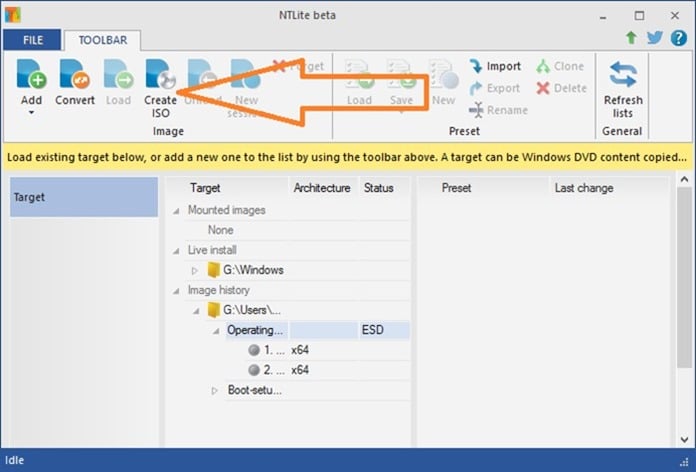
Etapa 5: finalmente, clique no botão Criar ISO (veja a imagem acima), selecione um local para salvar seu novo arquivo ISO e clique no botão Salvar para iniciar o converter o arquivo ESD para ISO.
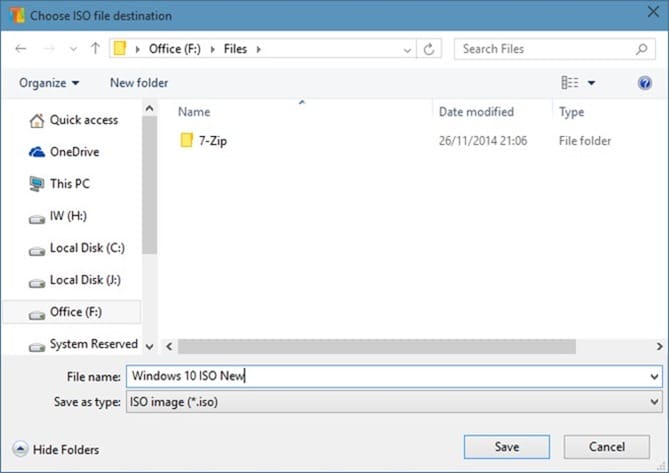
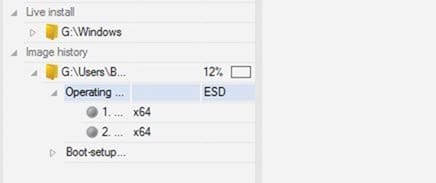
O tempo necessário para converter o arquivo depende principalmente da configuração do seu PC e do tamanho do arquivo ESD.
Quando a imagem ISO estiver pronta, você pode gravar a imagem ISO em um DVD ou criar um USB inicializável para instalar o Windows a partir da unidade USB.
Para converter arquivos entre ESD e WIM, siga as instruções mencionadas acima. A única mudança é que, após navegar até o arquivo ESD e selecionar a versão do Windows, você precisa clicar no botão Converter.
Se existe uma ferramenta ou maneira melhor de converter arquivos ESD para ISO, deixe-nos nos comentários. Informe-nos se tiver problemas ao converter seu arquivo ESD para ISO.